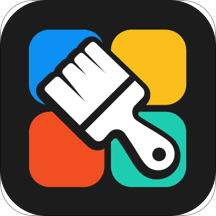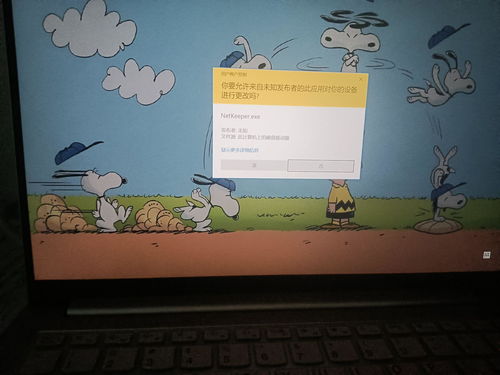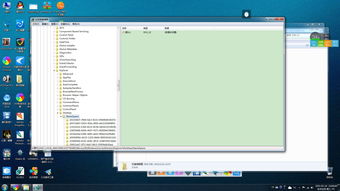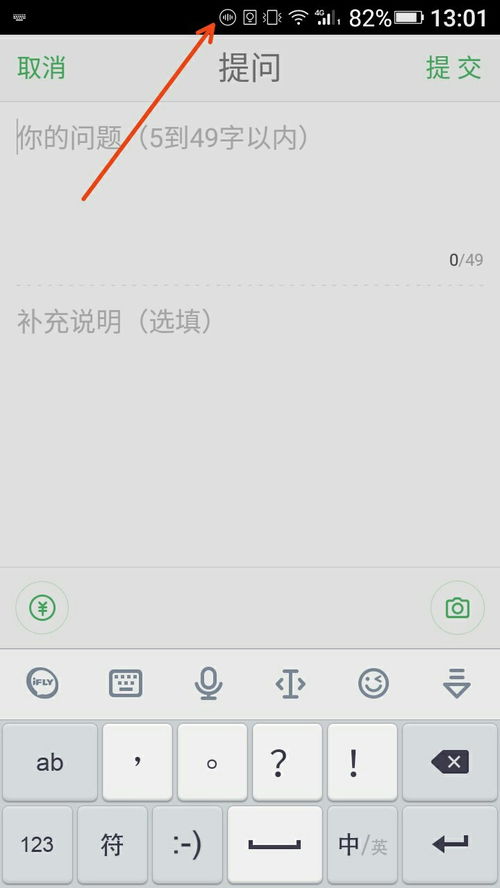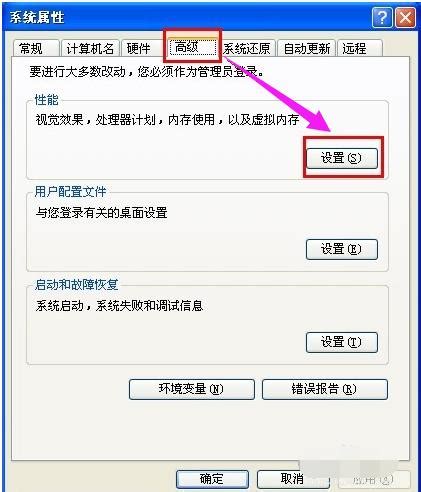轻松搞定!一键去除桌面图标蓝底
当您在使用电脑时,是否遇到过桌面图标带有蓝色背景的情况?这种情况不仅影响了桌面的美观性,还可能造成一定的使用困扰。幸运的是,有多种方法可以帮助您去除桌面图标的蓝底,使您的桌面恢复原有的清爽和美观。以下是多种去除桌面图标蓝底的方法,希望能帮助到您。
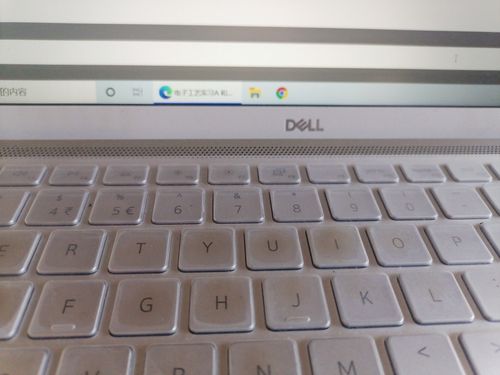
方法一:通过桌面属性设置去除蓝底
1. 右键菜单法

在桌面空白处点击鼠标右键,选择“排列图标”,在弹出的菜单中去掉“锁定桌面上的WEB项目”的勾选。这种方法是最简便的,通常可以解决大部分因系统设置不当导致的桌面图标蓝底问题。

2. 自定义桌面法

同样是在桌面空白处点击鼠标右键,选择“属性”,然后在弹出的对话框中选择“桌面”选项卡,点击“自定义桌面”。在弹出的窗口中,切换到“Web”选项卡,将“锁定桌面项目”的勾选去掉,并删除“当前主页”以外的所有项目。点击“确定”退出,通常可以解决图标蓝底问题。
3. 高级系统设置法
在桌面空白处点击鼠标右键,选择“属性”,然后点击“高级”选项卡。在性能设置窗口中,将“视觉效果”中的“在桌面上为图标标签使用阴影”勾选上,然后点击“确定”。这种方法适用于一些需要调整视觉效果设置才能解决图标蓝底问题的情况。
方法二:通过组策略编辑器去除蓝底
如果上述方法不能解决问题,您可能需要通过组策略编辑器进行更深入的设置。
1. 打开组策略编辑器
点击“开始”菜单,输入“gpedit.msc”,按回车键打开组策略编辑器。
2. 修改Active Desktop设置
在组策略编辑器中,依次点击“用户配置”、“管理模板”、“桌面”、“Active Desktop”。在右侧窗口中找到“启用Active Desktop”,双击打开,将其设置为“已禁用”。然后再找到“禁用Active Desktop”,双击打开,将其设置为“已启用”。
3. 应用并重启
设置完成后,点击“应用”,然后重新启动计算机。通常情况下,这可以解决桌面图标蓝底的问题。
方法三:通过注册表编辑器去除蓝底
如果上述方法都未能解决问题,您可能需要通过修改注册表来解决。请注意,修改注册表是一个比较危险的操作,可能会导致系统不稳定或崩溃。因此,在进行此操作之前,请务必备份注册表,以便在出现问题时能够恢复。
1. 打开注册表编辑器
点击“开始”菜单,输入“regedit”,按回车键打开注册表编辑器。
2. 定位到相关键值
在注册表编辑器中,依次定位到以下路径:
```
HKEY_USERS\S-1-5-21-XXXXXXXXX-XXXXXXXXX-XXXXXXXXX-XXXX\Software\Microsoft\Windows\CurrentVersion\Explorer\Advanced
```
注意,其中的“XXXXXXXXX”是您的系统特定的键名,需要根据实际情况进行定位。
3. 修改键值
在右侧窗口中找到“ShowCompColor”和“ListviewShadow”两个键值。将“ShowCompColor”的数值数据从“1”改为“0”,将“ListviewShadow”的数值数据从“0”改为“1”。
4. 重启计算机
修改完成后,关闭注册表编辑器,重新启动计算机。通常情况下,这可以解决桌面图标蓝底的问题。
方法四:使用第三方软件去除蓝底
如果您对以上方法感到困惑或不敢轻易尝试,可以选择使用第三方软件来去除桌面图标的蓝底。这些软件通常提供了简单的操作界面,能够一键解决图标蓝底问题。
1. 360安全卫士
如果您已经安装了360安全卫士,可以打开它,点击“电脑专家”,在搜索栏输入“桌面图标有蓝底”,然后搜索。找到相应的解决方案后,点击“立即修复”,按照提示操作即可。
2. 电脑修复大师
电脑修复大师是一款专业的系统修复工具,它提供了去除桌面图标蓝底的选项。下载安装后,选择该选项进行修复即可。
方法五:新建用户账户
有时,即使您尝试了上述所有方法,桌面图标的蓝底问题仍然无法解决。这时,您可以考虑新建一个用户账户,然后在新账户下使用电脑。由于新账户是一个干净的环境,没有之前账户的一些系统设置和缓存文件,因此通常可以解决一些顽固的问题。
请注意,新建用户账户后,您需要重新设置桌面图标、快速启动栏以及环境变量等,这可能需要一些时间。但是,如果您急需解决桌面图标蓝底问题,这也不失为一种有效的方法。
总结
桌面图标带有蓝色背景的问题虽然不大,但确实会影响用户的使用体验。通过本文介绍的多种方法,您可以轻松去除桌面图
- 上一篇: 轻松学会:如何更改QQ昵称?
- 下一篇: 潍坊职业学院新校区与潍坊医学院新校区距离揭秘
-
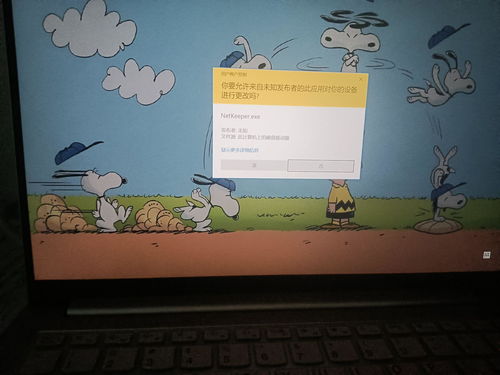 轻松解决!如何去除电脑桌面图标下的蓝底资讯攻略12-02
轻松解决!如何去除电脑桌面图标下的蓝底资讯攻略12-02 -
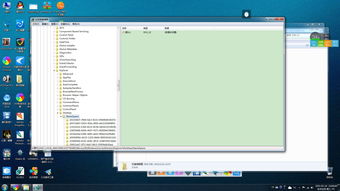 如何去除桌面图标蓝底背景资讯攻略11-10
如何去除桌面图标蓝底背景资讯攻略11-10 -
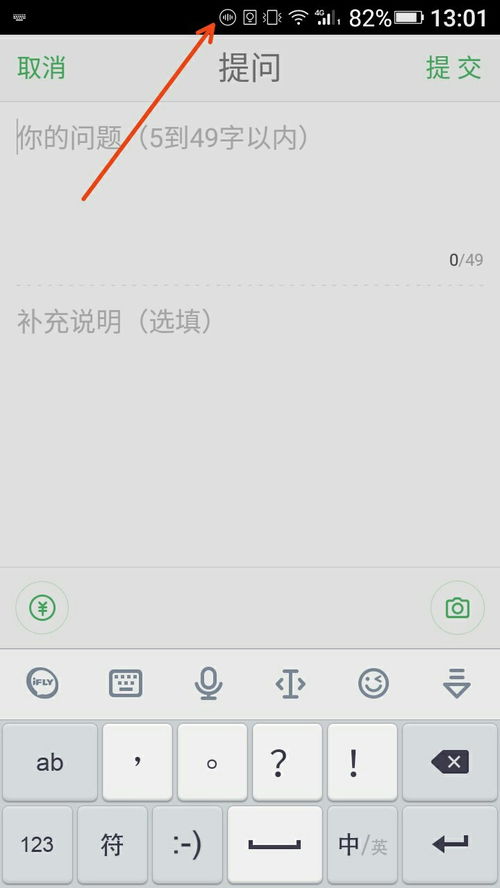 轻松搞定!一键去除桌面图标小箭头资讯攻略11-30
轻松搞定!一键去除桌面图标小箭头资讯攻略11-30 -
 如何去除桌面图标蓝色背景资讯攻略11-11
如何去除桌面图标蓝色背景资讯攻略11-11 -
 如何去除桌面图标背景的蓝色阴影?资讯攻略10-24
如何去除桌面图标背景的蓝色阴影?资讯攻略10-24 -
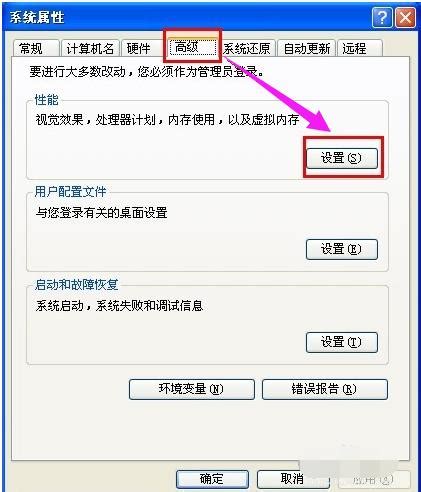 如何解决电脑桌面图标出现蓝底的问题?资讯攻略12-06
如何解决电脑桌面图标出现蓝底的问题?资讯攻略12-06